Windows服务的安装及配合定时器编写简单的程序
最近要实时统计一些数据,所以就用到了Windows服务及定时任务,在这里记录下。
Windows Service简介:
一个Windows服务程序是在Windows操作系统下能完成特定功能的可执行的应用程序。Windows服务程序虽然是可执行的,但是它不像一般的可执行文件通过双击就能开始运行了,它必须有特定的启动方式。这些启动方式包括了自动启动和手动启动两种。对于自动启动的Windows服务程序,它们在Windows启动或是重启之后用户登录之前就开始执行了。只要你将相应的Windows服务程序注册到服务控制管理器(Service Control Manager)中,并将其启动类别设为自动启动就行了。而对于手动启动的Windows服务程序,你可以通过命令行工具的NET START 命令来启动它,或是通过控制面板中管理工具下的服务一项来启动相应的Windows服务程序。
同样,一个Windows服务程序也不能像一般的应用程序那样被终止。因为Windows服务程序一般是没有用户界面的,所以你也要通过命令行工具或是下面图中的工具来停止它,或是在系统关闭时使得Windows服务程序自动停止。因为Windows服务程序没有用户界面,所以基于用户界面的API函数对其是没有多大的意义。为了能使一个Windows服务程序能够正常并有效的在系统环境下工作,程序员必须实现一系列的方法来完成其服务功能。Windows服务程序的应用范围很广,典型的Windows服务程序包含了硬件控制、应用程序监视、系统级应用、诊断、报告、Web和文件系统服务等功能。(注:本段内容引自@MaxFish)
开始安装Windows服务
1.新建服务项目
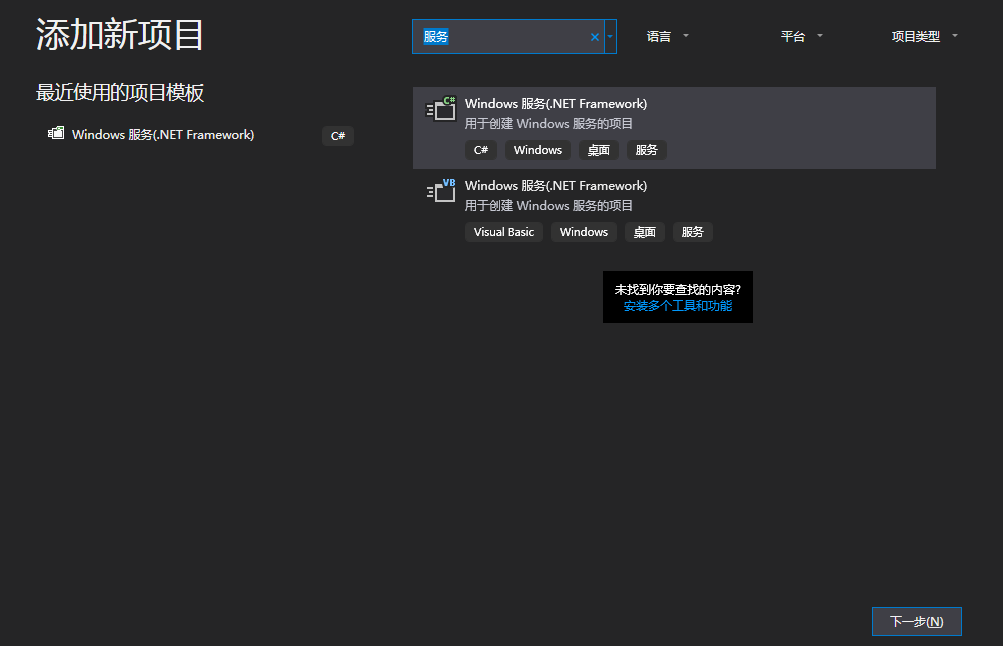
新建完成后项目如下
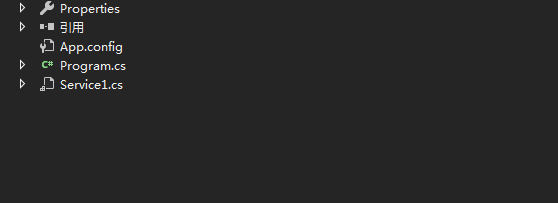
(注:我这里这是记录下没有更改服务文件的名称)
2.双击Service1文件,到设计视图页,并点击右键,选择添加安装程序

此时项目中已经存在了ProjectInstaller文件,双击到设计视图页面

点击serviceInstaller1,右键属性,把杂项中的DisplayName(要展示的服务名称)、Description(服务描述)做相应的更改,StartType默认Manual(手动)

点击serviceProcessInstaller1,右键属性,把杂项中Account更改为LocalSystem(不同的用户拥有不同的权限),保存更改
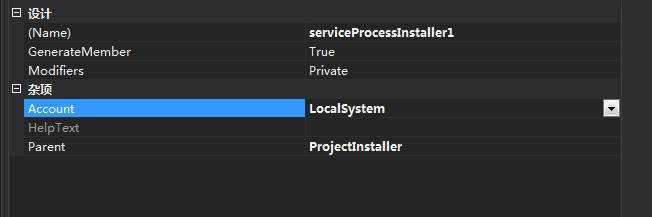
3.安装卸载Windows服务,这里有两种方法
一种是直接在vs中调试程序安装,可供自己测试程序时用
主程序入库代码如下
/// <summary>
/// 应用程序的主入口点。
/// </summary>
static void Main(string[] args)
{
if (args != null && args.Length > )
{
var v = args[];
if (v == "")
{
ManagedInstallerClass.InstallHelper(new string[] { Assembly.GetExecutingAssembly().Location }); //安装服务
Console.WriteLine("服务安装成功,请校验");
}
else if (v == "")
{
ManagedInstallerClass.InstallHelper(new string[] { "/u", Assembly.GetExecutingAssembly().Location });
Console.WriteLine("服务卸载成功,请校验"); }
else
{
Console.WriteLine("参数错误");
Console.WriteLine("安装服务:1");
Console.WriteLine("卸载服务:2");
}
}
else
{
ServiceBase[] ServicesToRun;
ServicesToRun = new ServiceBase[]
{
new Service1()
};
ServiceBase.Run(ServicesToRun);
}
}
通过自己设置的安装卸载指令做相应的操作,右键Windows服务项目属性,打开调试一栏,输入调试指令
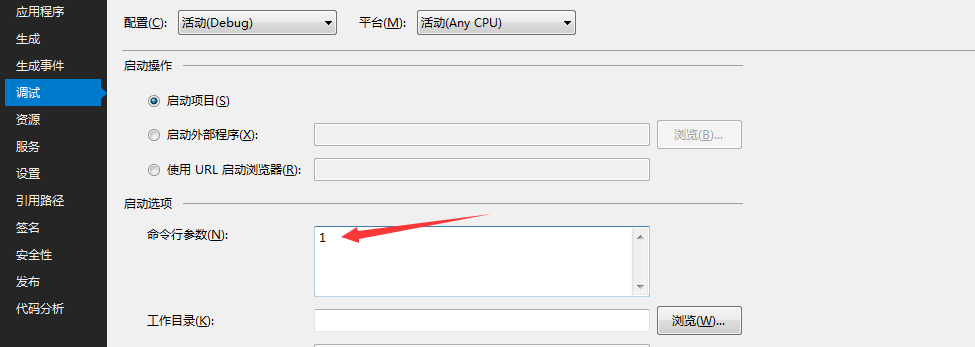
F5启动项目,完成安装或者卸载!
第二种是以管理员的身份打开cmd,输入所要安装或者卸载的服务绝对路径(服务名称的后缀可省略),后跟命令参数,完成安装或者卸载!

好了,至此服务安装的所有操作已经完成!
下面分析下代码:
ServiceBase[] ServicesToRun;
ServicesToRun = new ServiceBase[]
{
new Service1()
};
ServiceBase.Run(ServicesToRun);
初始化Windows服务基类,并运行服务,转到Service1类中
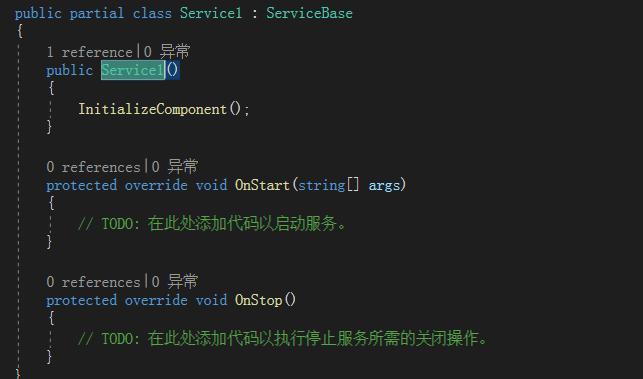
OnStart为服务的启动入口,初始化所要执行的程序类,OnStop为服务的关闭入口。
最后添加测试类Test,编码定时任务程序!
此程序我用的是NLog日志框架记录日志,非常好用,想要了解NLog的可自行查资料,这里就不多说了。
配置NLog,右键服务项目中的引用,打开管理NuGet程序包,分别安装NLog和NLog.Config

安装完成后打开NLog配置文件,做相应配置,直接上配置代码(日志文件会保存在安装项目的根目录文件夹下,以天为单位进行日志存储)
<?xml version="1.0" encoding="utf-8" ?>
<nlog xmlns="http://www.nlog-project.org/schemas/NLog.xsd"
xmlns:xsi="http://www.w3.org/2001/XMLSchema-instance">
<targets async="true">
<target name="file"
xsi:type="File"
layout="${longdate} ${message}"
fileName="${basedir}/apilogs/${shortdate}/${logger}.txt"
keepFileOpen="false"
encoding="UTF-8" />
<target name="console"
xsi:type="ColoredConsole"
layout="${date:format=HH\:mm\:ss}|${level}|${stacktrace}|${message}"/>
</targets>
<rules>
<logger name="*"
minlevel="Trace"
writeTo="console,file"/>
</rules>
</nlog>
至此NLog配置完成!
定时任务代码如下:
public class Test
{
public static Logger logger = LogManager.GetLogger("测试");
public static Timer myTimer = null;
public void Strart() {
myTimer = new Timer(x =>
{
try
{
//此处为要执行的程序代码
}
catch (Exception ex)
{
logger.Error(ex.Message);
logger.Error(ex.Source);
logger.Error(ex.StackTrace);
} }, null, TimeSpan.FromSeconds(), TimeSpan.FromHours());
}
}
myTimer对象一定要为静态的,不然第一次执行结束后会释放掉,就不能继续执行了,另外要说的是创建一个Timer对象后,已经创建了一个前台线程,所以不能在起委托中声明线程,不然程序会报错。如果想在某个特定的时间执行代码,直接更改Timer中的参数即可,如每天的凌晨执行程序,那么dueTime参数值为 DateTime.Now.Date.AddDays(1) - DateTime.Now,period设置成一天即可,其他以此类推;
Windows服务的安装及配合定时器编写简单的程序的更多相关文章
- Windows程序设计笔记(二) 关于编写简单窗口程序中的几点疑惑
在编写窗口程序时主要是5个步骤,创建窗口类.注册窗口类.创建窗口.显示窗口.消息环的编写.对于这5个步骤为何要这样写,当初我不是太理解,学习到现在有些问题我基本上已经找到了答案,同时对于Windows ...
- 为C# Windows服务添加安装程序
最近一直在搞Windows服务,也有了不少经验,感觉权限方面确定比一般程序要受限很多,但方便性也很多.像后台运行不阻塞系统,不用用户登录之类.哈哈,扯远了,今天讲一下那个怎么给Windows服务做个安 ...
- Windows服务的安装卸载及错误查找
@echo off echo 清理原有服务项. . . %SystemRoot%\Microsoft.NET\Framework\v4.0.30319\installutil /U D:\abc\te ...
- (转)为C# Windows服务添加安装程序
本文转载自:http://kamiff.iteye.com/blog/507129 最近一直在搞Windows服务,也有了不少经验,感觉权限方面确定比一般程序要受限很多,但方便性也很多.像后台运行不阻 ...
- C#操作windows服务,安装、卸载、停止、启动
public class ServiceUtil { private string _ServiceName = string.Empty; private string _AppName = str ...
- 使用InstallUtil对Windows服务进行安装与卸载
关于Visual Studio 2012中使用InstallUtil对Windows服务进行安装与卸载的文章,在MSDN中的http://msdn.microsoft.com/en-us/librar ...
- C# VS2010 windows服务的安装
可能是太过于懒惰的原因,研究个windows 服务的安装程序都花了大半天时间.在网上看了一些示例,大部分都言过其实,把过程搞得太过复杂,老是需要去研究如何利用InstallUtil.exe及其参数.事 ...
- 制作Windows服务和安装程序(C#版)
http://blog.sina.com.cn/s/blog_5f4ffa170100vt2b.html 1.创建服务项目: 打开VS 2005 编程环境,在C#中新建Windows服务程序 2.将安 ...
- [转]C#创建Windows服务与安装
本文档用于创建windows服务说明,使用vs2010系统平台 创建项目 1 创建windows服务项目 2 右键点击Service1.cs,查看代码, 用于编写操作逻辑代码 3 代码中OnStart ...
随机推荐
- (原)ubuntu中C++调用libotrch
转载请注明出处: https://www.cnblogs.com/darkknightzh/p/11479240.html 参考网址: https://pytorch.org/tutorials/ad ...
- 如何使用Activator.CreateInstance创建一个列表<T>,其中T在运行时是未知的?
参考网址:https://cloud.tencent.com/developer/ask/185965 using System; using System.Collections.Generic; ...
- JavaScript 关于金额、数字验证的正则表达式
JavaScript 关于金额.数字验证的正则表达式 function ismoney(money) { var reg = /(^[1-9]([0-9]+)?(\.[0-9]{1,2})?$)|(^ ...
- 织梦dedecms后台文件media_add.php任意上传漏洞解决办法
织梦在安装到阿里云服务器后阿里云后台会提示media_add.php后台文件任意上传漏洞,引起的文件是后台管理目录下的media_add.php文件,下面跟大家分享一下这个漏洞的修复方法: 首先找到并 ...
- woocommerce直接调取产品描述内容
最近一位客户想让woocommerce产品页直接调取描述内容,不想太多的tab切换,太复杂,这个蛮简单的,woocommerce是在wordpress基础开发的,产品也是post的一种类型,直接调用c ...
- 【java异常】Expected one result (or null) to be returned by selectOne(), but found: 63
OmQuotaTBBean omQuotaTBBean = mOmQuotaTBMapper.findOmQuotaTB(); 改成 List<OmQuotaTBBean> listOmQ ...
- python源码解剖
print()本身就是用了多态:不同类型的对象,其实是调用了自身的print()方法 多态:动物 狗1 = new狗() 用公共的部分来指定类型,实则是调用各自的属性 创建对象有两种方式: 通过C A ...
- 【转】Redis为什么用跳表而不用平衡树?
Redis里面使用skiplist是为了实现sorted set这种对外的数据结构.sorted set提供的操作非常丰富,可以满足非常多的应用场景.这也意味着,sorted set相对来说实现比较复 ...
- 动态内存管理:malloc/free/new/delete/brk/mmap
这是我去腾讯面试的时候遇到的一个问题——malloc()是如何申请内存的? c++ 内存获取和释放 new/delete,new[]/delete[] c 内存获取和释放 malloc/free, c ...
- ORA-01589错误的解决办法
出现下图错误 使用下面解决办法,首先输入下面第一个箭头的语句,然后会弹出一个等待光标,接下来就是找到最新的那个REMOD0X.LOG文件地址,也就是第二个箭头所示. 再输入下面图片第一个箭头的语句.
